
Windows hadir dengan berbagai fitur yang mendukung produktivitas anda, dibalik semua itu dibutuhkan jaringan internet sebagai pendukung apalagi di zaman sekarang penggunaan internet sudah merupakan hal wajib. Oleh karena itu, anda perlu untuk melakukan monitoring agar penggunaan kuota dapat lebih hemat atau terkontrol.
Nah, pada artikel dibawah ini akan menjelaskan cara mengatasi kuota boros pada windows anda. Yuk, simak tutorial dibawah.
Apa itu Kuota Internet?
Penggunaan kuota internet merujuk pada jumlah data yang digunakan untuk mengakses layanan internet dalam jangka waktu tertentu, disediakan oleh penyedia layanan internet atau ISP (Internet Service Provider). Kuota sendiri memiliki batasan tertentu tergantung paket yang disediakan oleh penyedia layanan, penggunaan kuota internet biasanya diukur dalam satuan MB (Megabyte) atau GB (Gigabyte).
Selain itu terdapat juga ukuran lain yaitu Mbps (Megabit) per second yang menerangkan banyak-nya bits data yang bisa ditransfer melalui jaringan internet. Penggunaan megabit sendiri biasa anda jumpai pada berbagai iklan paket WiFi, satuan megabit umum digunakan oleh penyedia layanan internet untuk mengukur kecepatan internet.
Cara Mengatasi Kuota Boros
Setiap ada masalah pasti selalu ada solusi, begitupun dengan kuota boros ini. Anda tidak usah khawatir, karena pada tutorial ini akan membahas 5 tips mengatasi kuota boros pada windows. Oke, bagaimana caranya? simak penjelasan berikut:
Menyalakan Metered Connection
Metered Connection merupakan fitur pada Windows yang memungkinkan pengguna untuk membatasi penggunaan data pada koneksi internet tertentu, dengan ini dapat membantu anda untuk menghemat kuota data. Fitur ini membantu membatasi update otomatis sistem operasi atau aplikasi, sinkronisasi email, dan sinkronisasi data cloud. Bagaimana cara mengaktifkan Metered Connection? simak caranya sebagai berikut:
- Pada Pencarian, buka Setting.
- Pilih Network dan Internet-> Wifi. Pastikan perangkat anda sudah terhubung jaringan internet.
- Selanjutnya, pada bagian Metered Connection pilih menjadi ON. Apabila anda ingin ada limit, silahkan pilih pada Set a data limit to help control data usage on this network.
- Pada Set data limit sesuaikan Limit Type, Reset Date, dan Data Limit dalam size MB/GB. Selanjutnya pilih Save
- Oke, untuk cara dengan Metered Connection sudah Selesai. Sekarang lanjut ke cara berikutnya.
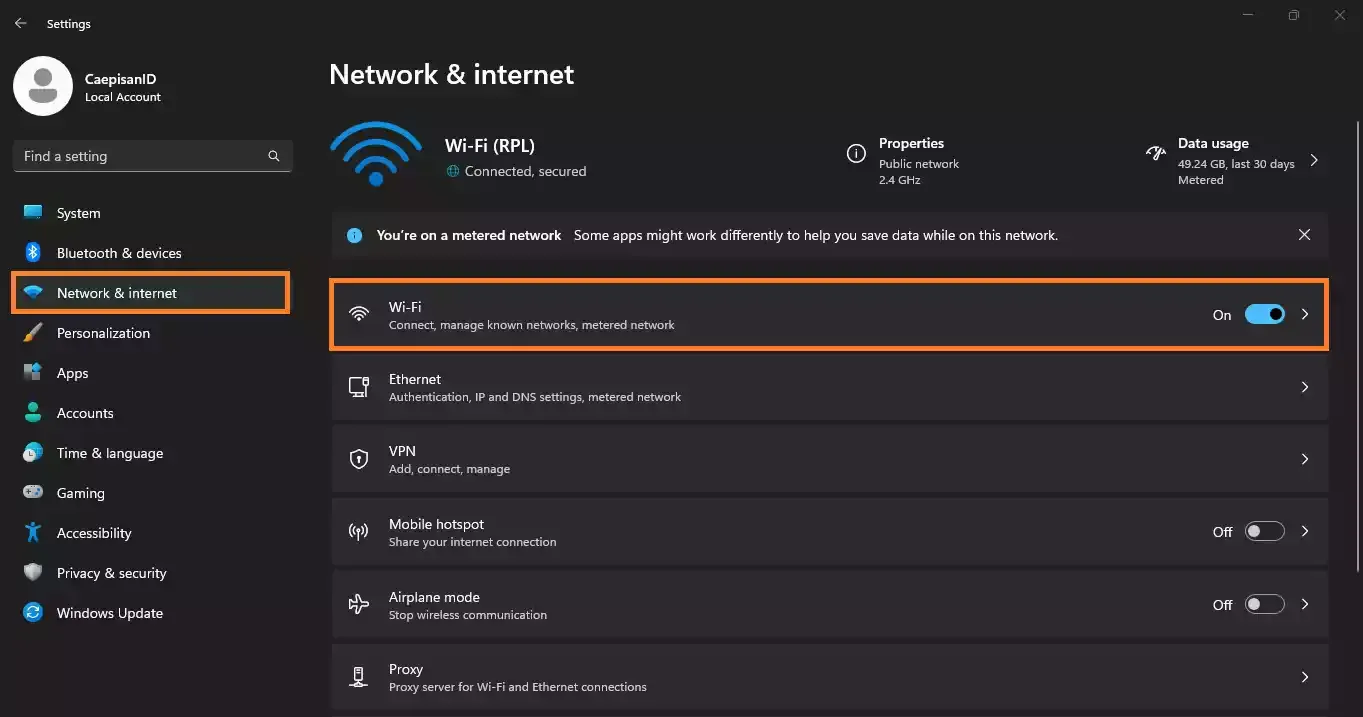
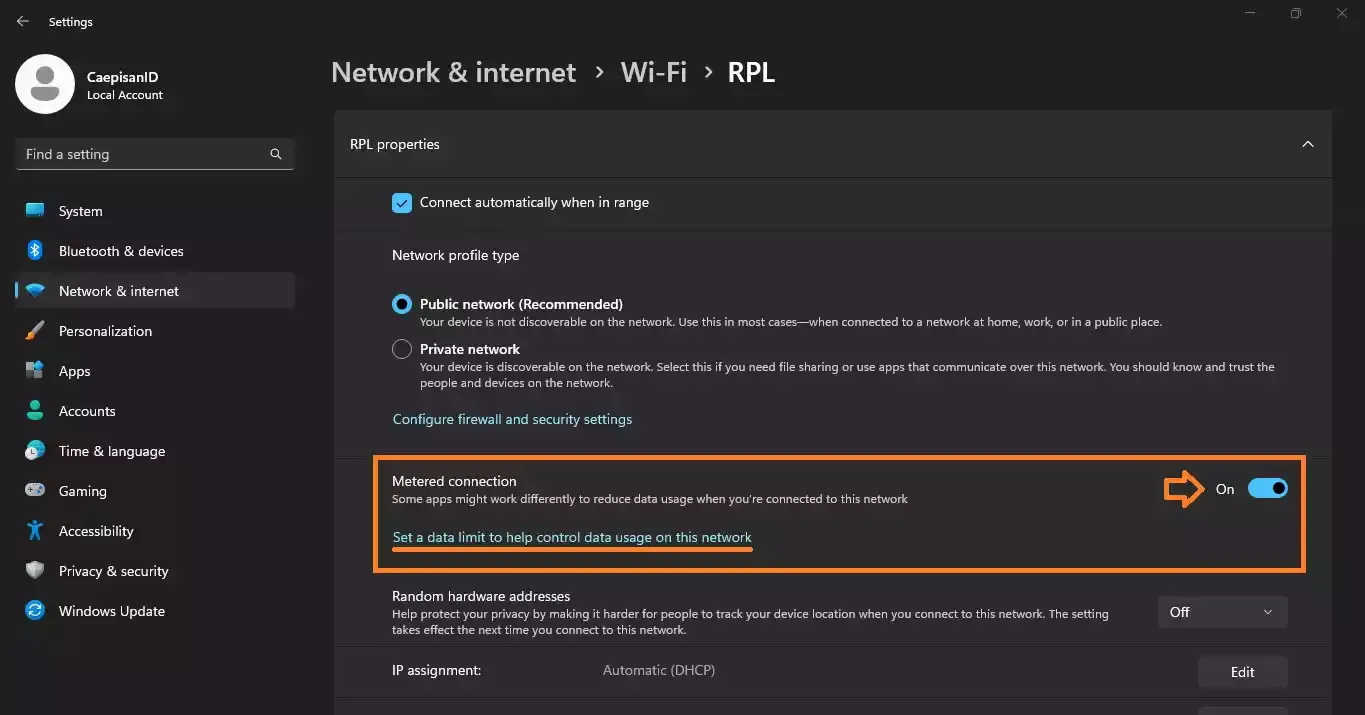
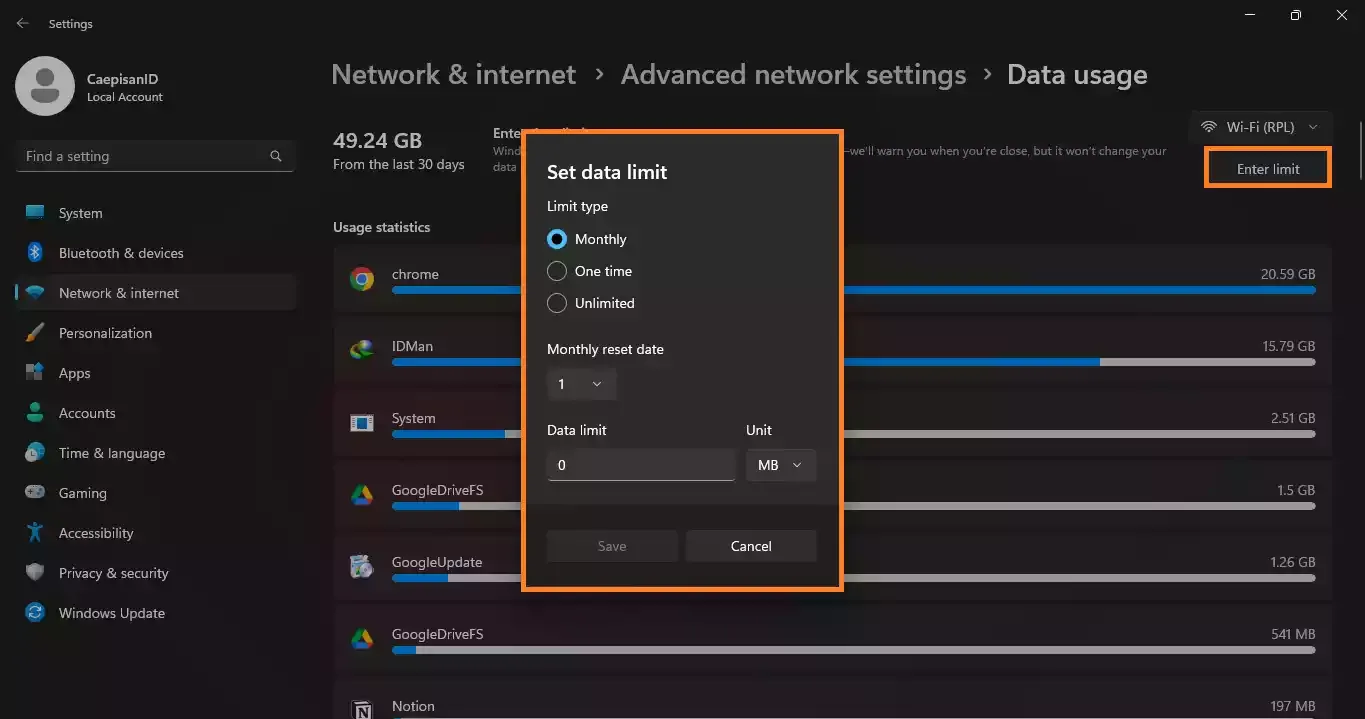
Mematikan Delivery Optimization
Delivery Optimization membantu anda untuk mendapatkan pembaruan Windows dan aplikasi Microsoft Store dengan lebih cepat dan memungkinkan anda mendapatkan pembaruan Windows dan aplikasi Microsoft Store dari sumber selain Microsoft, seperti PC lain di jaringan lokal Anda, atau PC di jaringan internet yang mengunduh file yang sama. Bagaimana cara mematikan Delivery Optimization? simak caranya sebagai berikut:
- Pada Pencarian, buka Setting.
- Pilih Menu Windows Update-> Advanced Options -> Delivery Optimization
- Selanjutnya matikan pada Allow downloads from other PCs tampilannya seperti gambar dibawah ini.
- Oke, untuk cara dengan Delivery Optimization sudah Selesai. Sekarang lanjut ke cara berikutnya.


Mematikan Sync OneDrive
Unlink OneDrive adalah proses untuk menghapus data OneDrive dan file yang telah disinkronkan ke perangkat tersebut dari akun OneDrive. Dengan proses unlink ini penggunaan kuota dapat lebih hemat, tapi pastikan data sudah terbackup sebelumnya. Bagaimana cara Mematikan Sync OneDrive? simak caranya dibawah ini:
- Pada Pencarian, buka Sync your settings
- Setelah window terbuka, dapat dilihat apakah OneDrive sudah Not Syncing atau belum, jika belum anda bisa pilih Set up syncing dan lakukan Unlink.
- Oke, untuk cara Mematikan Sync OneDrive sudah Selesai. Sekarang lanjut ke cara berikutnya.


Mematikan Update dan Install Otomatis
Opsi Turn off Automatic Download and Install of updates memungkinkan anda untuk menonaktifkan otomatisasi pengunduhan dan instalasi pembaruan Windows Update dan Apps. Ketika opsi ini diaktifkan, anda harus mengunduh dan menginstal pembaruan secara manual. Bagaimana cara Mematikan auto update tersebut? simak caranya dibawah ini:
- Cara Pertama bisa lewat Microsoft Store. Pada Pencarian, buka Microsoft Storedan pastikan sudah login dengan akun Microsoft anda.
- Setelah Microsoft Store terbuka, masuk ke menu Settings.
- Setelah itu, matikan pada pilihan App Updates. Kok tidak bisa diklik? pastikan anda sudah Login.
- Selanjutnya ada dengan Cara alternatif malalui Group Policy. Pada Pencarian, buka Edit Group Policy.
- Selanjutnya setting Store dengan masuk pada Computer Configuration > Administrative Templates > Windows Components > Store.
- Setelah window terbuka anda bisa memilih, disini akan mematikan auto update dengan memilih Enable > OK.
- Oke, untuk cara mematikan auto install/update sudah Selesai. Sekarang lanjut ke cara berikutnya.

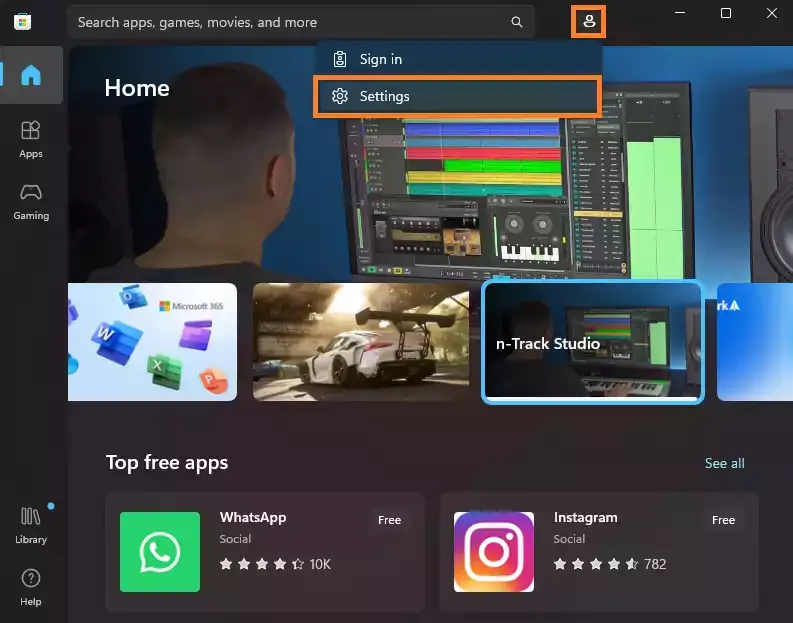
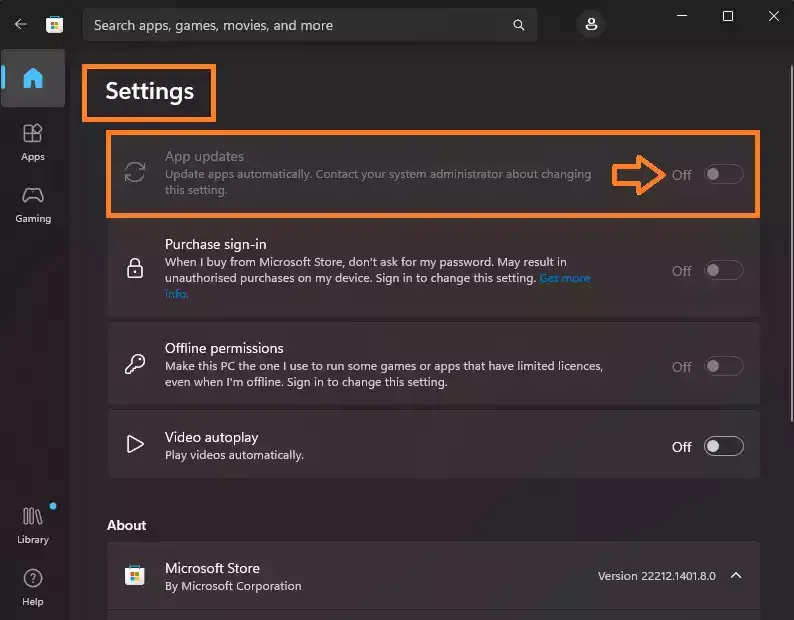
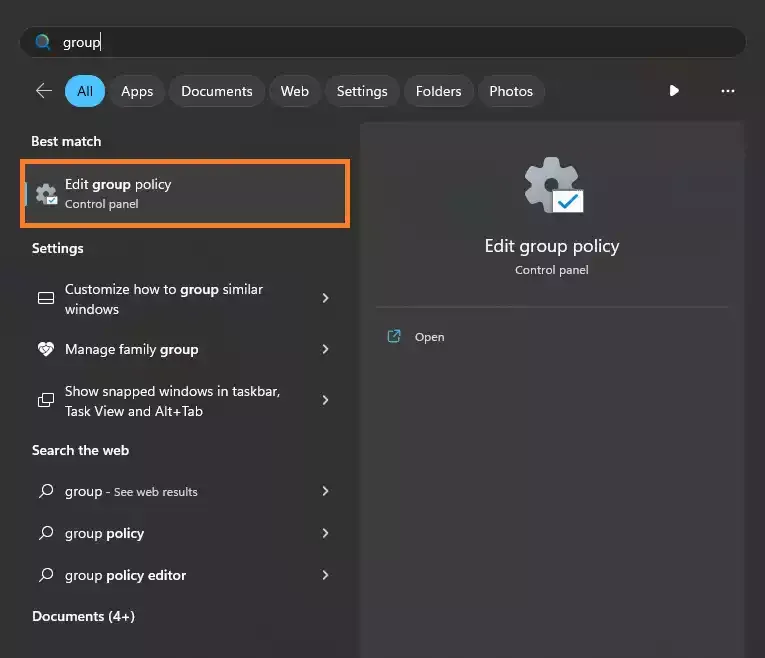
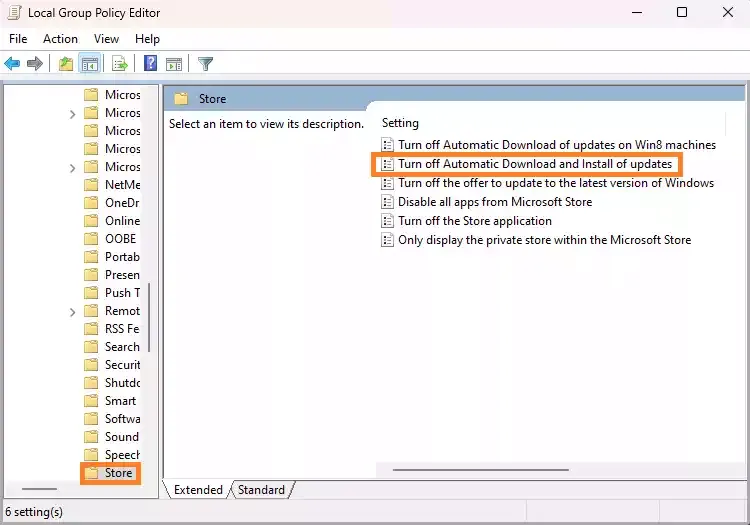
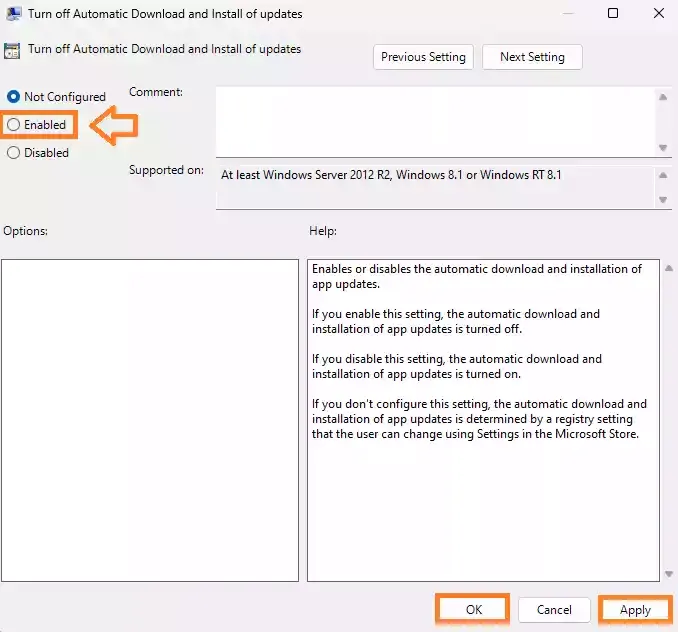
Menggunakan Aplikasi Monitoring Bandwidth
Aplikasi Monitoring merupakan aplikasi yang dirancang khusus untuk memantau dan mengelola penggunaan kuota pada koneksi internet, memonitor lalu lintas jaringan, kecepatan internet, dan penggunaan bandwidth. Aplikasi ini dapat menghasilkan grafik dan laporan terperinci tentang penggunaan bandwidth.
Aplikasi ini menampilkan penggunaan data pada grafik yang mudah dimengerti dan memberikan informasi detail tentang penggunaan data dalam jangka waktu tertentu. Tentunya dengan menggunakan aplikasi ini, penggunaan kuota anda dapat terkontrol dengan baik.
Kesimpulan
Nah, beberapa tips diatas dapat membantu mengatasi kuota boros pada windows. Dengan kelima tips yang sudah dibahas, anda bisa mengontrol pemakaian kuota agar lebih hemat dan menghindari pemakaian kuota berlebihan.
Penutup
Oke, tunggu apa lagi? yuk, coba sekarang! sekian pembahasan kali ini yang membahas tips mengatasi kuota boros pada windows. Bila pembahasan diatas bermanfaat bagi anda jangan lupa untuk bagikan artikel ini dan bila ada pertanyaan, anda bisa ramaikan pada kolom komentar!
Terima Kasih
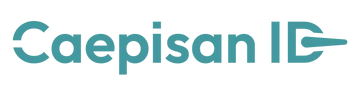




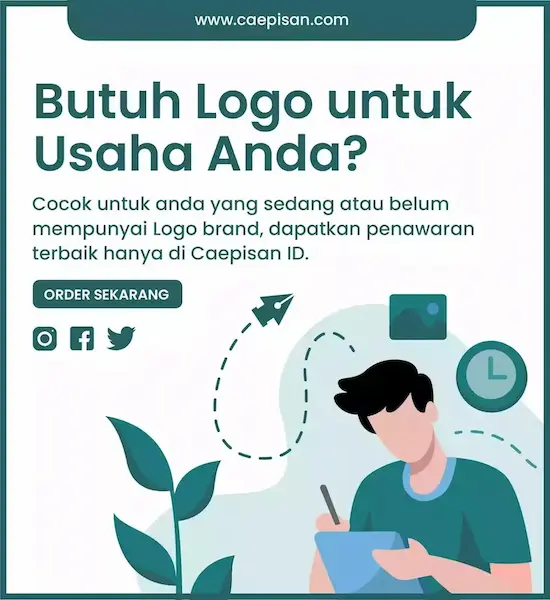
Posting Komentar